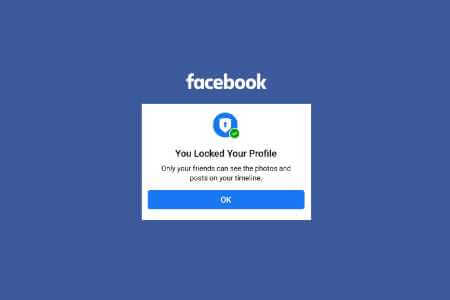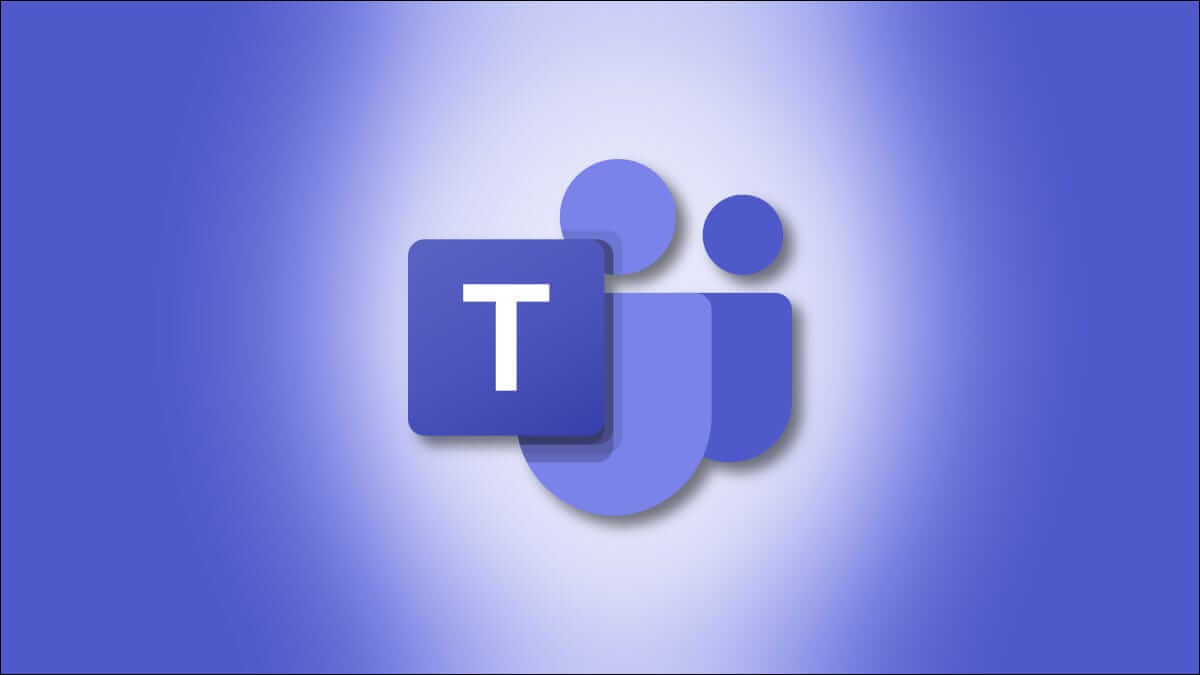يوفر WhatsApp Community طريقة أفضل لإدارة المدارس والمؤسسات والمجموعات الأخرى ذات الصلة في مكان واحد. بشكل افتراضي ، يجعل WhatsApp منشئ المجتمع هو المسؤول الذي يدير المجموعات والأعضاء. ولكن يمكنك بسهولة دعوة الآخرين وجعلهم مسؤولين لمشاركة واجباتك مثل مشاركة التحديثات. إليك كيفية دعوة مسؤولي مجتمع WhatsApp وإزالتهم وإدارتهم على سطح المكتب والجوال. إذا لم تكن قد أنشأت منتدى WhatsApp حتى الآن ، فاقرأ دليلنا المخصص لإنشاء منتدى واتبع الخطوات أدناه لإضافة أو إزالة المسؤولين منه.
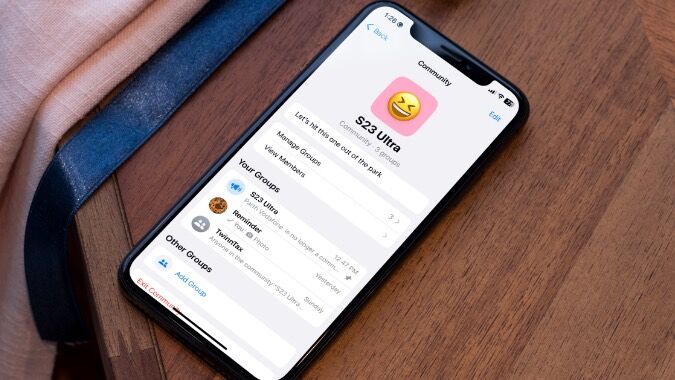
1. إدارة مديري المجتمع WhatsApp على iPhone
لنفترض أنك أنشأت مجتمعًا حيًا مع مجموعات ذات صلة على WhatsApp. يمكنك الآن بسهولة جعل أعضاء لجنة المجتمع مسؤولين والسماح لهم بإدارة مجتمع WhatsApp في وقت واحد. هذا ما عليك القيام به.
1. افتح تطبيق WhatsApp على جهاز iPhone الخاص بك.
2. انتقل إلى علامة التبويب المجتمعات.
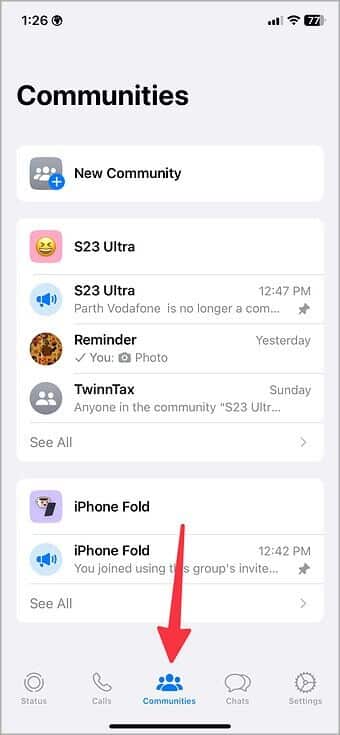
3. حدد المجتمع الذي تريد إضافة أعضاء إليه.
4. اضغط على عرض الأعضاء.
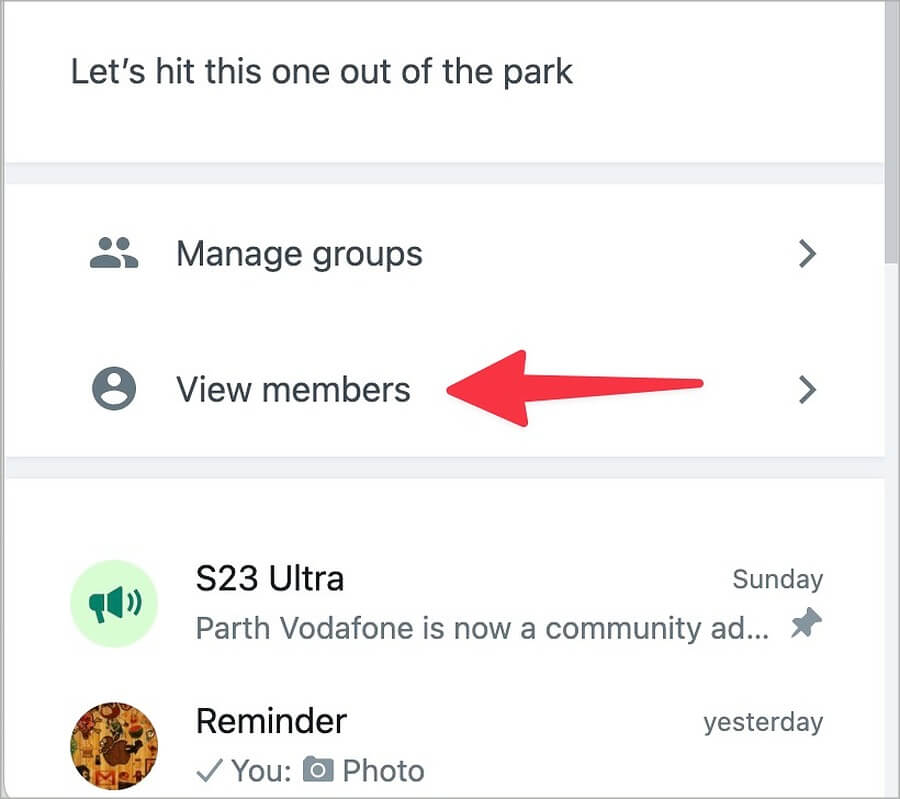
5. إذا لم تكن قد أضفت الشخص إلى المنتدى ، فانقر على دعوة إلى المنتدى عبر الرابط. شارك رابط المجتمع عبر WhatsApp أو رمز الاستجابة السريعة. نظرًا لأن أي شخص لديه حق الوصول إلى الرابط يمكنه الانضمام إلى مجتمع WhatsApp الخاص بك ، يجب عليك فقط مشاركة رابط الدعوة مع الأشخاص الذين تثق بهم.
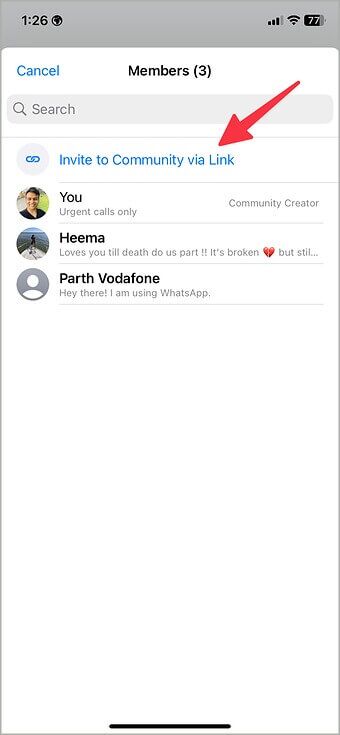
إذا لاحظت أن الأشخاص يسيئون استخدام رابط مجتمع WhatsApp ، فانقر فوق إعادة تعيين الرابط من القائمة نفسها لجعل الرابط غير ذي صلة.
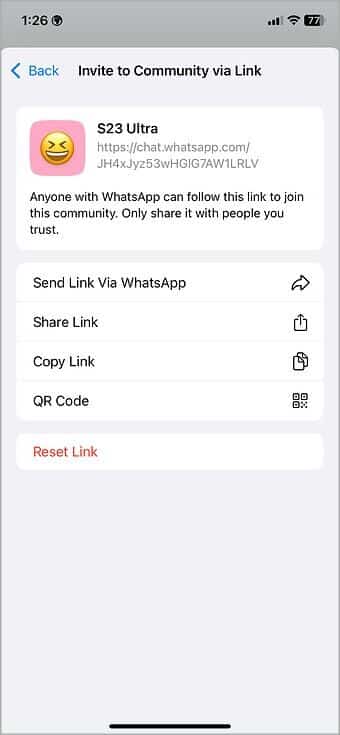
6. بمجرد انضمام أعضاء آخرين إلى مجتمع WhatsApp الخاص بك ، يمكنك العثور عليهم من نفس قائمة عرض الأعضاء.
7. اضغط على جهة الاتصال وحدد جعل المسؤول من القائمة السفلية. قم بتأكيد قرارك من مربع الحوار وأنت على ما يرام.
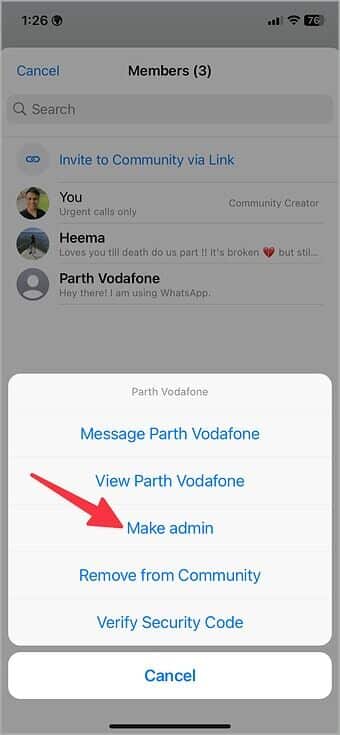
8. يتلقى الشخص الآخر رسالة تأكيد ليصبح مسؤولاً في المجتمع.
9. يمكنهم الضغط على “متابعة” ليصبحوا مشرفين أو انقر على “رفض نفسك كمسؤول” لرفض الدعوة.
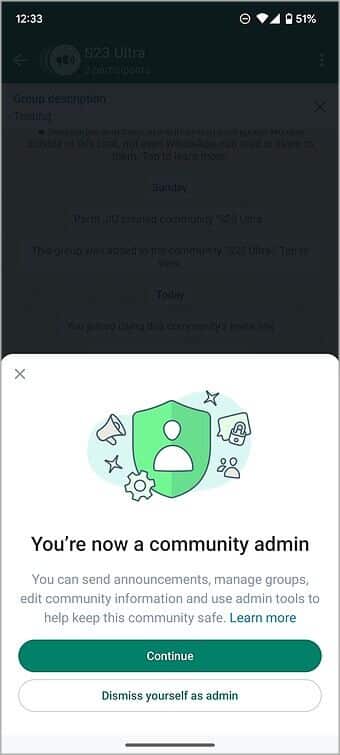
بمجرد قبول الشخص لدعوتك ليصبح مسؤولاً ، ستلاحظ “مسؤول المجتمع” مكتوبًا بجانب اسمه.
2. إدارة مديري المجتمع WhatsApp على Android
إذا كنت تدير مجتمع WhatsApp على Android ، فاتبع الخطوات أدناه لدعوة شخص ما وتعيينه كمسؤول.
1. قم بتشغيل WhatsApp على Android.
2. قم بالتمرير إلى علامة التبويب “المجتمعات” في الجزء العلوي وافتح قائمة معلومات المجتمع.
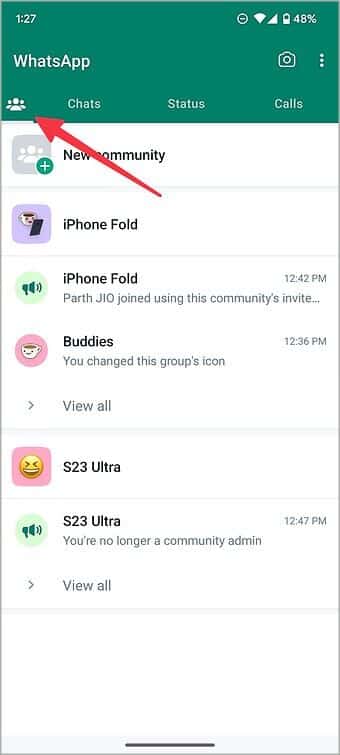
3. اضغط على قائمة الكباب (قائمة ثلاثية النقاط) في الزاوية اليمنى العليا وحدد عرض الأعضاء.
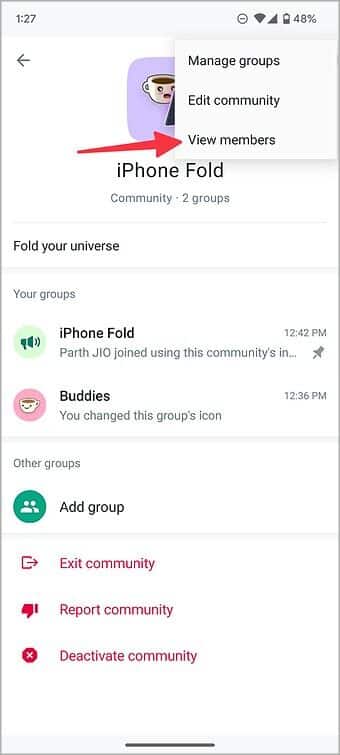
4. اضغط على دعوة إلى المجتمع عبر خيار الرابط واستخدم نفس خيارات المشاركة (كما ناقشنا أعلاه) لإضافة أعضاء إلى مجتمع WhatsApp.
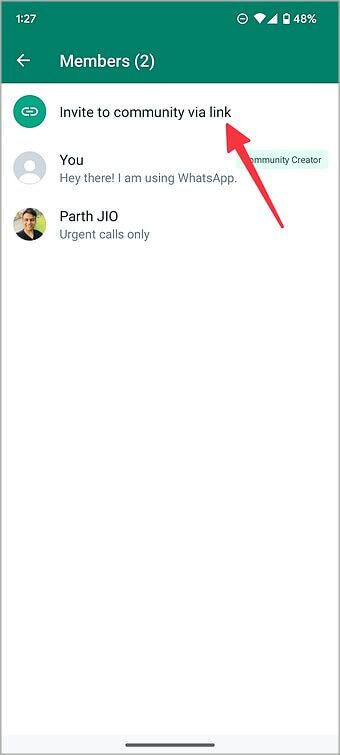
5. بمجرد انضمام الشخص إلى المجتمع ، حدده في نفس مجموعة الأعضاء.
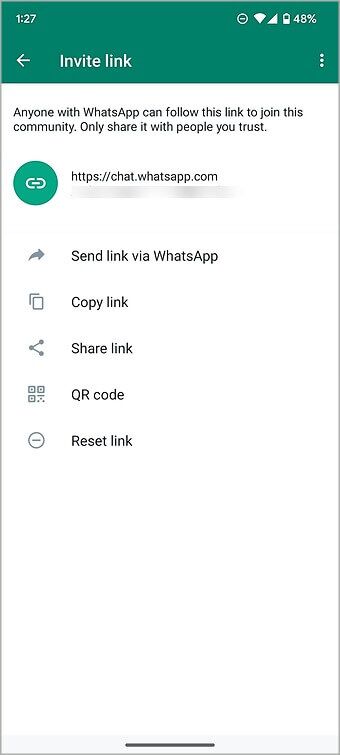
6. اضغط على اسم الشخص وحدد تعيين المسؤول.
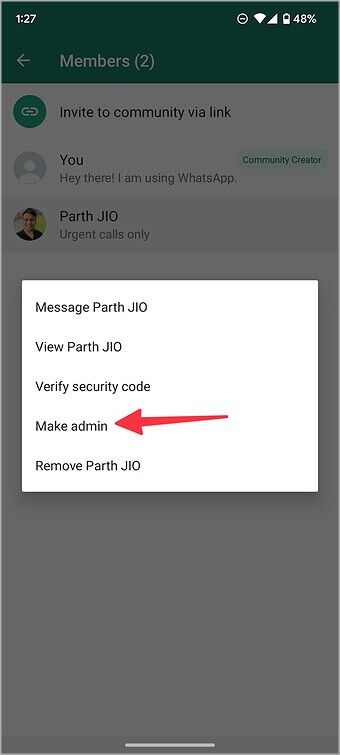
بمجرد انضمام عضو المجتمع كمسؤول ، سترى تسمية مسؤول المجتمع بجانب اسمه.
3. اجعل شخصًا ما مشرفًا على تطبيق WhatsApp Desktop
مجتمع WhatsApp متاح على سطح المكتب أيضًا. إليك كيفية إدارة أعضاء المجتمع وجعل شخصًا ما مسؤولاً على WhatsApp لسطح المكتب.
1. قم بتشغيل WhatsApp Web على سطح المكتب.
2. حدد علامة تبويب المجتمع في الأعلى.
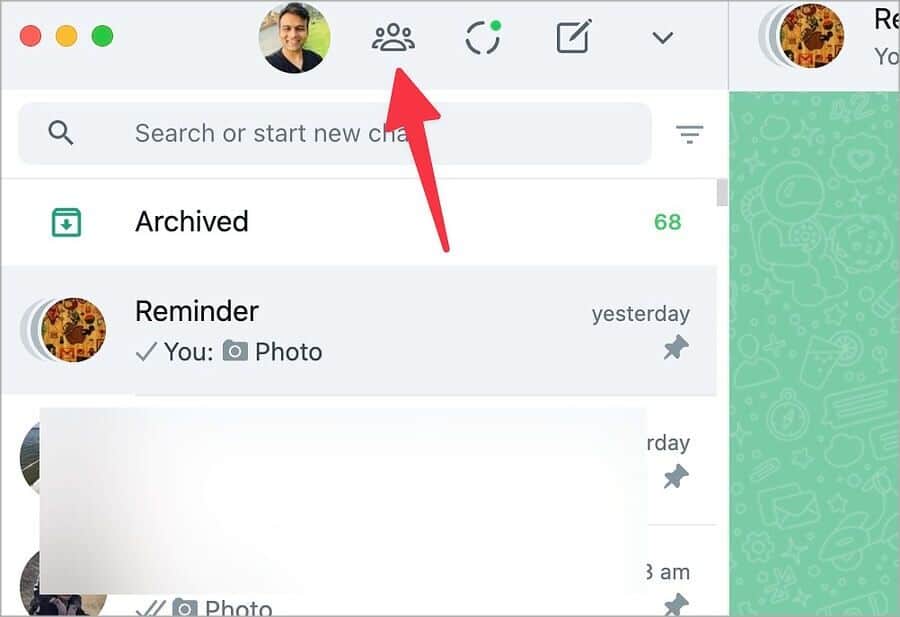
3. افتح مجتمعك وحدد عرض الأعضاء.
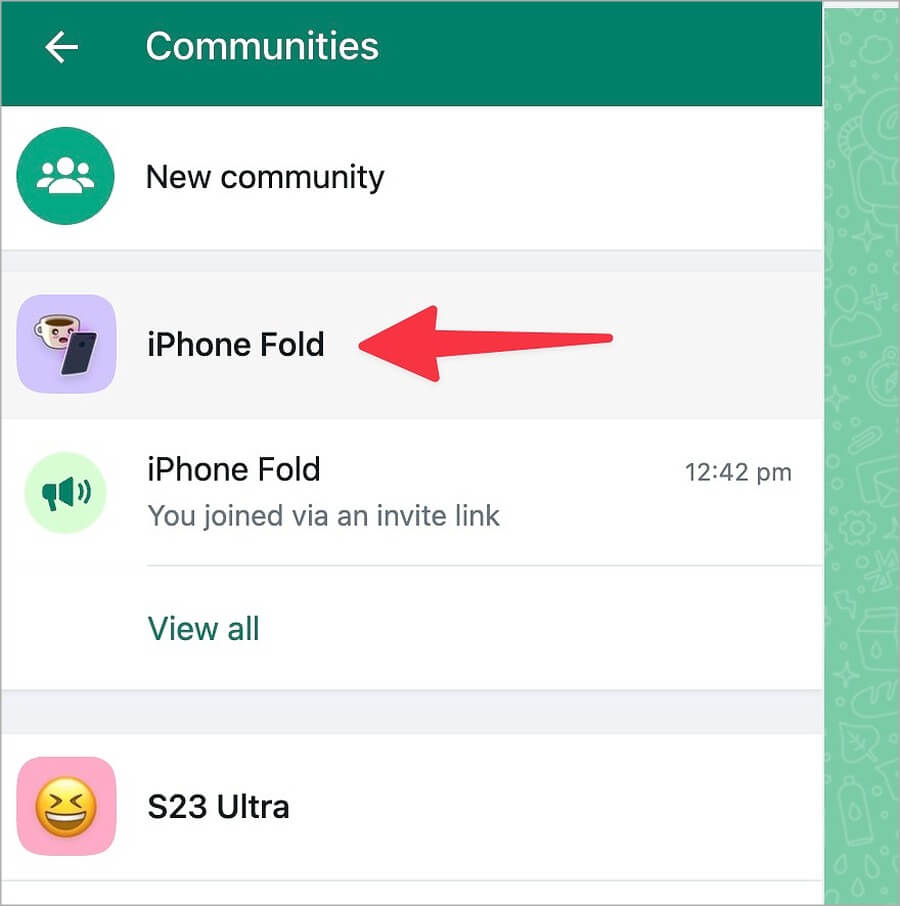
4. إذا لم يكن الشخص متاحًا في منتداك ، فدعوه عبر رابط المشاركة أو رمز الاستجابة السريعة.
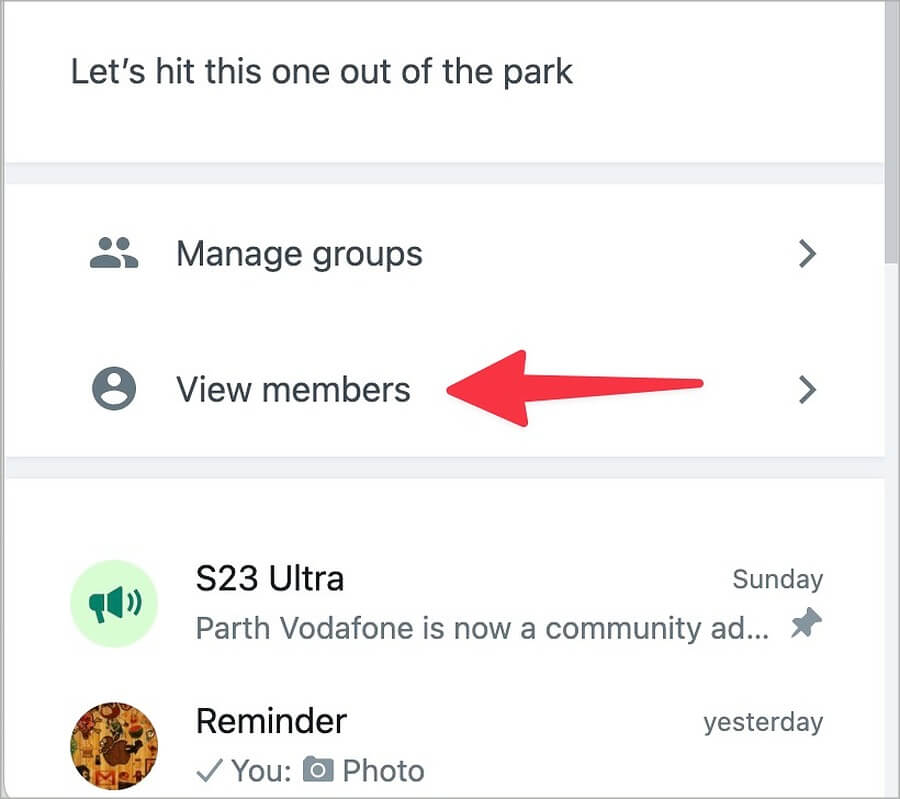
5. حدد اسم الشخص وانقر على تعيين مسؤول.
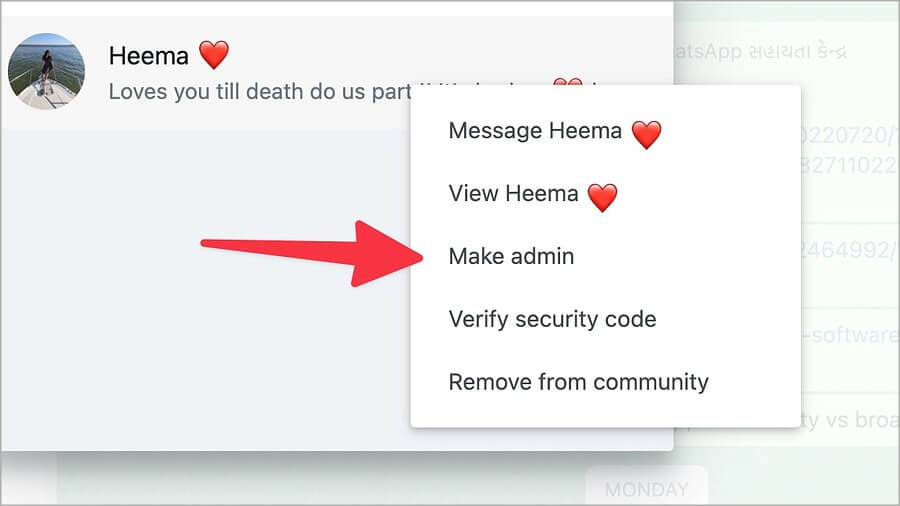
ضوابط إدارة المجتمع
بمجرد تعيين شخص ما كمسؤول مجتمع WhatsApp ، يقوم التطبيق بإلغاء قفل الميزات التالية لحسابه.
1. إدارة المشرف
يمكن للمسؤول ترقية أعضاء المجتمع الآخرين أو إزالتهم كمسؤولين. يمكن للمسؤول الجديد الآن تغيير صورة الملف الشخصي للمجتمع والاسم والوصف.
2. إدارة المجموعة
يمكن لمسؤول مجتمع WhatsApp إنشاء مجموعات جديدة أو إضافة مجموعات موجودة من حساب WhatsApp الخاص بهم أو إزالة مجموعات من المجتمع.
3. إدارة الأعضاء
يسمح WhatsApp للمسؤولين بالإبلاغ عن الحسابات المسيئة وإزالتها من المجتمع.
4. إدارة الرسائل
يمكن للمسؤول مشاركة التحديثات باستخدام مجموعة الإعلانات التي تم إنشاؤها افتراضيًا. يمكن للشخص أيضًا إزالة الرسائل غير الملائمة أو المسيئة من نفس المجموعة للجميع.
لا يمكن للمشرف المدعو حذف مجتمع WhatsApp. يمكن لمنشئ المجتمع فقط إلغاء تنشيط مجتمع WhatsApp. لا يمكن للمسؤول المدعو إزالة منشئ مجتمع WhatsApp كمسؤول أيضًا.
قم بإزالة مسؤول مجتمع WhatsApp
إذا كان شخص ما يسيء استخدام امتيازات المسؤول في مجتمع WhatsApp الخاص بك ، فيمكنك بسهولة إزالة الشخص كمسؤول.
1. افتح قائمة أعضاء مجتمع WhatsApp على iPhone أو Android أو سطح المكتب (راجع الخطوات أعلاه).
2. اضغط على اسم الشخص وحدد رفض كمسؤول لإبعاد واجبات الإدارة عنه.
إدارة مجتمع WhatsApp الخاص بك مثل المحترفين
قبل تعيين أي شخص مسؤولاً عن مجتمع WhatsApp الخاص بك ، يجب أن تتعرف على أدوات المسؤول. ماذا تنتظر؟ استخدم الخطوات المذكورة أعلاه وادعُ الآخرين ليصبحوا مشرفًا على مجتمع WhatsApp الخاص بك.
بالمناسبة ، هل تعلم ما هي الاختلافات الرئيسية بين المجتمع والمجموعة على WhatsApp؟ اقرأ دليل المقارنة المتعمق الخاص بنا لتتعلم كل ما تحتاج إلى معرفته قبل إنشاء مجتمعك ومجموعاتك الخاصة.